Samsung SmartThings op Samsung TV’s in 2024 is bedoeld voor domotica en entertainment. Hier is een overzicht van de belangrijkste functies:
- Samsung TV-stembediening : Integratie met Bixby, Google Assistant en Amazon Alexa maakt spraakgebaseerde bediening van de tv mogelijk. Gebruikers kunnen met spraakopdrachten van kanaal wisselen, het volume aanpassen, apps openen en naar inhoud zoeken.
- Apparaatbediening en automatisering : de tv dient als mini-hub voor het bedienen van andere slimme apparaten. Het aanbod aan compatibele apparaten is echter enigszins beperkt en het beheren ervan via de tv kan minder handig zijn dan via een smartphone.
- Beheer van aangesloten apparaten : Apparaten kunnen op de tv worden bekeken, gecontroleerd en beheerd in kaart- en lijstformaten. Hoewel het mogelijk is nieuwe apparaten rechtstreeks via de tv toe te voegen, is het instellen en verbinden van apparaten over het algemeen eenvoudiger bij gebruik van een smartphone.
- Music Wall-functie : Door via Bluetooth te synchroniseren met een telefoon, speelt de Music Wall-functie muziek af, begeleid door kleurrijke visuele effecten. Deze functie is compatibel met verschillende audio-apps, waaronder Spotify en YouTube, waardoor de luisterervaring naar muziek wordt verbeterd.
Hoe werkt de Samsung SmartThings-app?
De Samsung SmartThings-app is een veelzijdige tool voor het bedienen van slimme apparaten en huishoudelijke apparaten van Samsung, evenals compatibele gadgets van andere merken. Het werkt met zowel interne IP-adressen, toegewezen door uw router, als externe IP-adressen, waardoor controle over apparaten mogelijk is. Bovendien kunnen sommige apparaten via Bluetooth verbinding maken met uw smartphone.
De kernsoftware van SmartThings bevindt zich op de servers van Samsung. Door een account aan te maken, krijgt u toegang tot de functies ervan, zodat u uw apparaten overal ter wereld kunt bedienen. De SmartThings-app op uw smartphone fungeert als bedieningsterminal waarmee u uw slimme apparaten kunt toevoegen, verwijderen en beheren.
Hoe sluit ik SmartThings aan op een Samsung SmartTV?
Controleer de netwerkconnectiviteit: Voordat u begint, moet u ervoor zorgen dat zowel uw Samsung-tv als uw mobiele apparaat met hetzelfde draadloze netwerk zijn verbonden. Deze verbinding is essentieel voor het tot stand brengen van een naadloze verbinding tussen de twee apparaten.
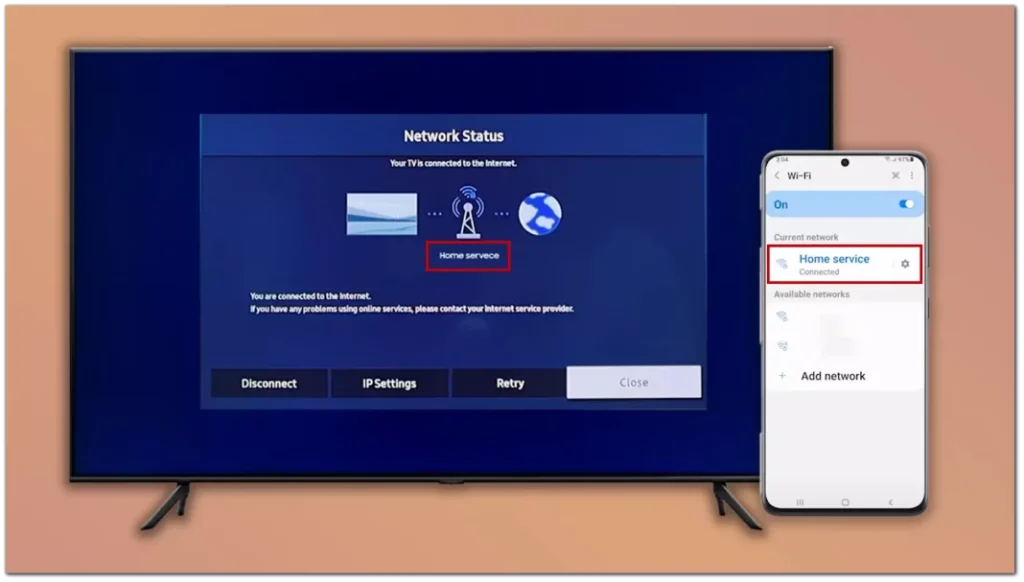
U moet inloggen op hetzelfde Samsung-account op uw tv en in de Smart Things-app.
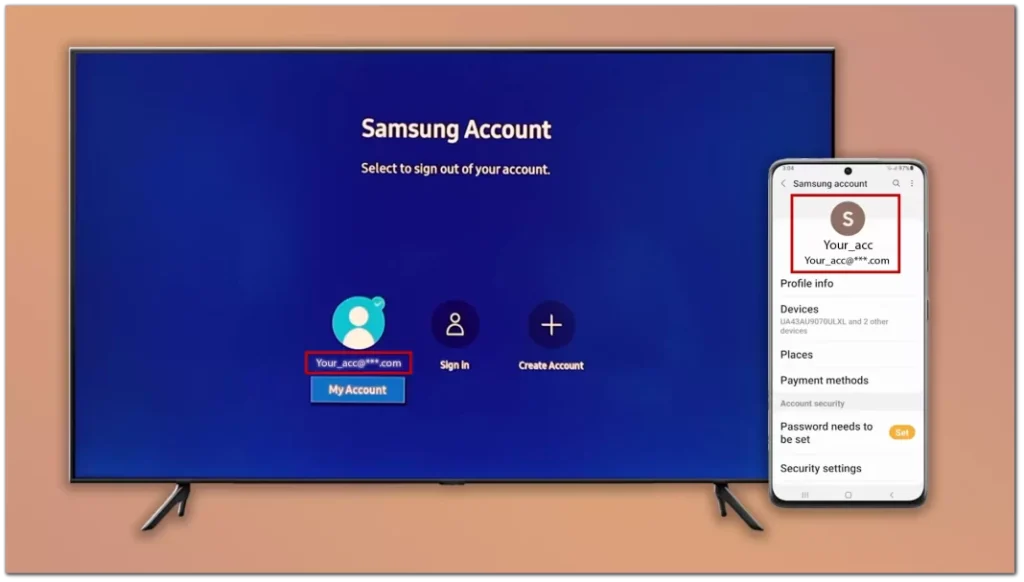
Installeer de SmartThings-app: Als u de SmartThings-app nog niet op uw mobiele Samsung-apparaat heeft, volgt u deze stappen om deze te downloaden en te installeren:
- Open de app store op uw Samsung-apparaat (Google Play Store voor Android of App Store voor iOS).
- Zoek naar “SmartThings” en download de officiële app.
- Eenmaal geïnstalleerd, start u de app vanuit het app-menu van uw apparaat.
Voeg uw Samsung TV toe aan SmartThings: Volg deze stappen om uw Samsung TV te verbinden met de SmartThings-app:
- Open de SmartThings- app op uw mobiele apparaat.
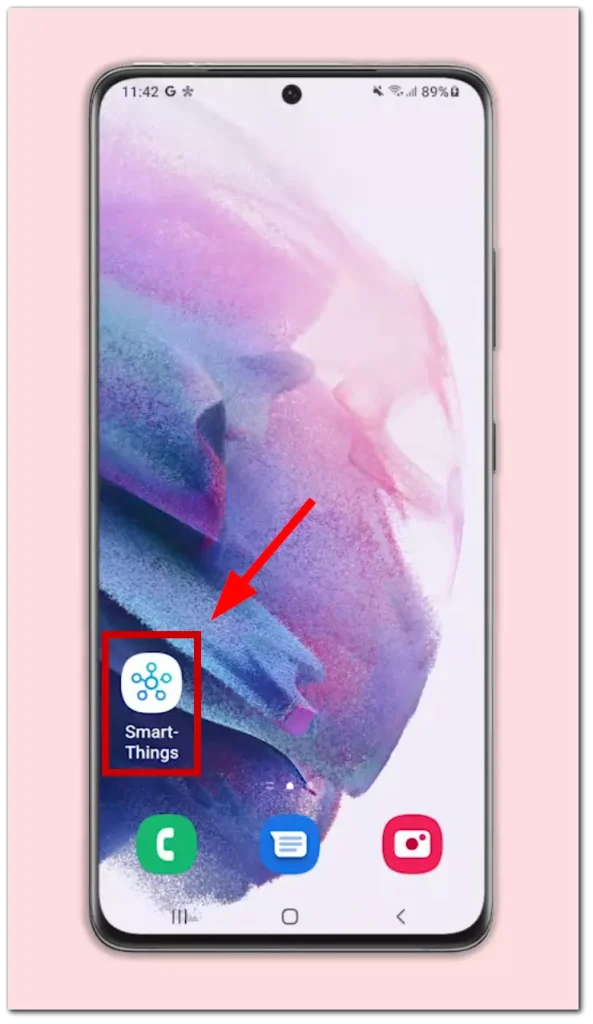
- onderaan op de knop Apparaten .
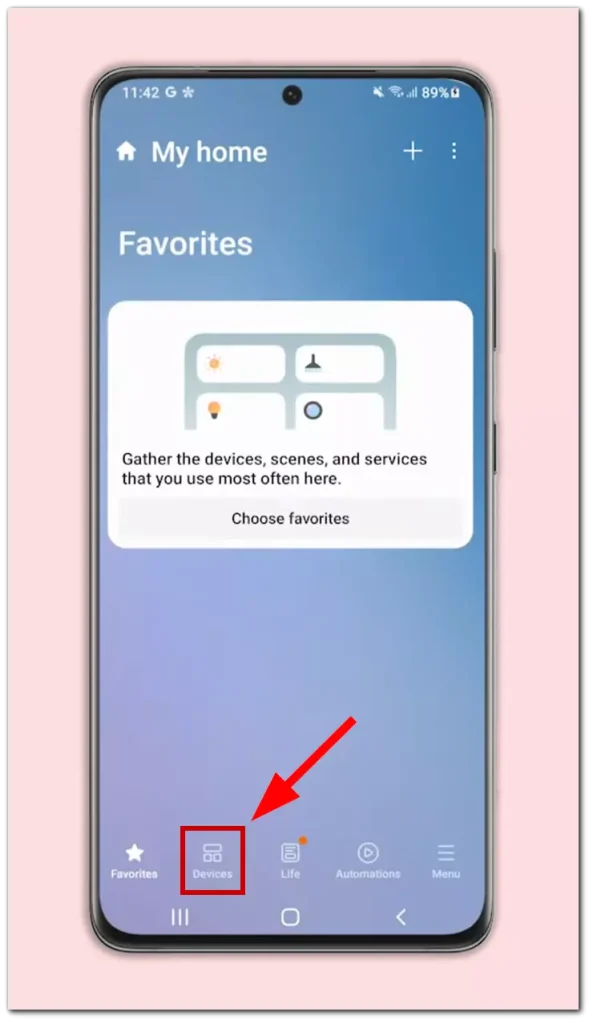
- Klik op Apparaat toevoegen of tik op het pictogram “+” in de rechterbovenhoek.
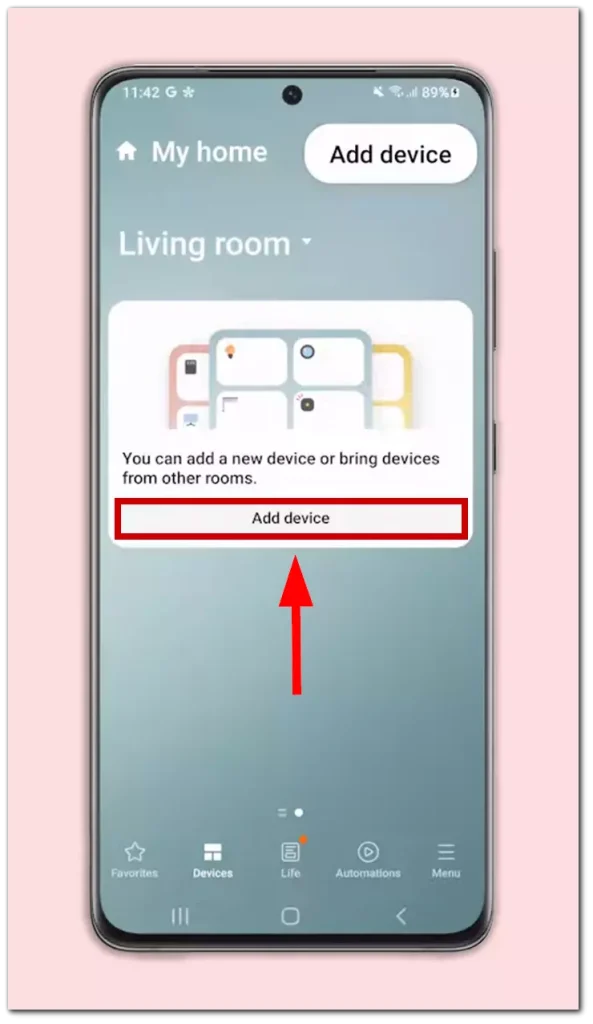
- Klik nu op Scannen in de buurt .
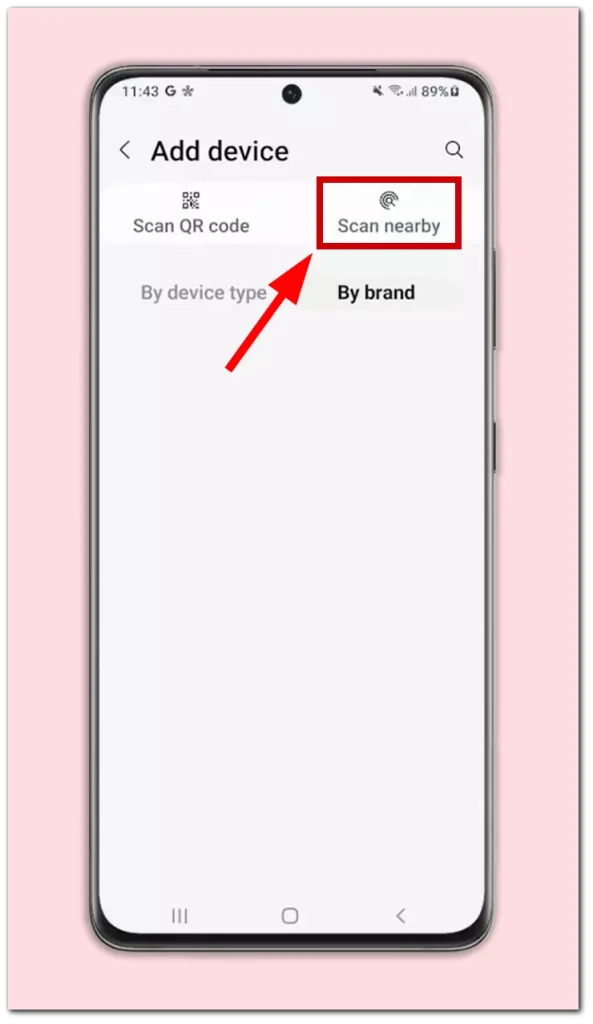
- Kies een tv uit de lijst met beschikbare apparaten.
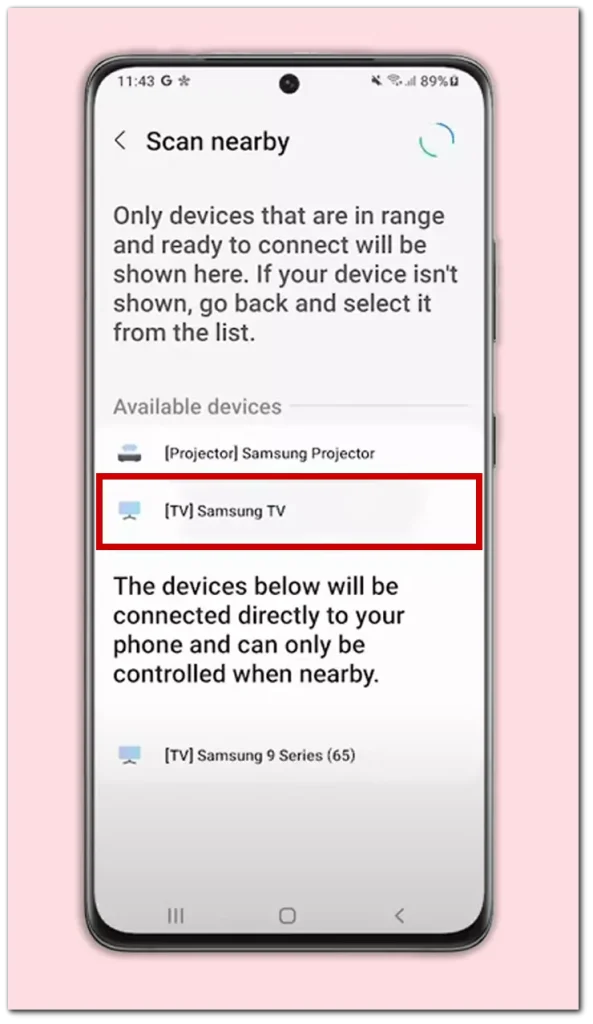
- Voer de cijfers die op het tv- scherm verschijnen in uw SmartThings-app in.

Zodra uw Samsung Smart TV succesvol is verbonden met SmartThings, kunt u genieten van het gemak en de controle die de app biedt.
Bedien uw Samsung Smart TV met SmartThings
Afstandsbediening: gebruik uw mobiele apparaat als afstandsbediening om door menu’s te navigeren, van kanaal te wisselen, het volume aan te passen en het afspelen op uw Samsung Smart TV te regelen. Om de SmartThings-app als afstandsbediening te gebruiken, hebt u het volgende nodig:
- Selecteer uw tv uit de aangesloten apparaten.
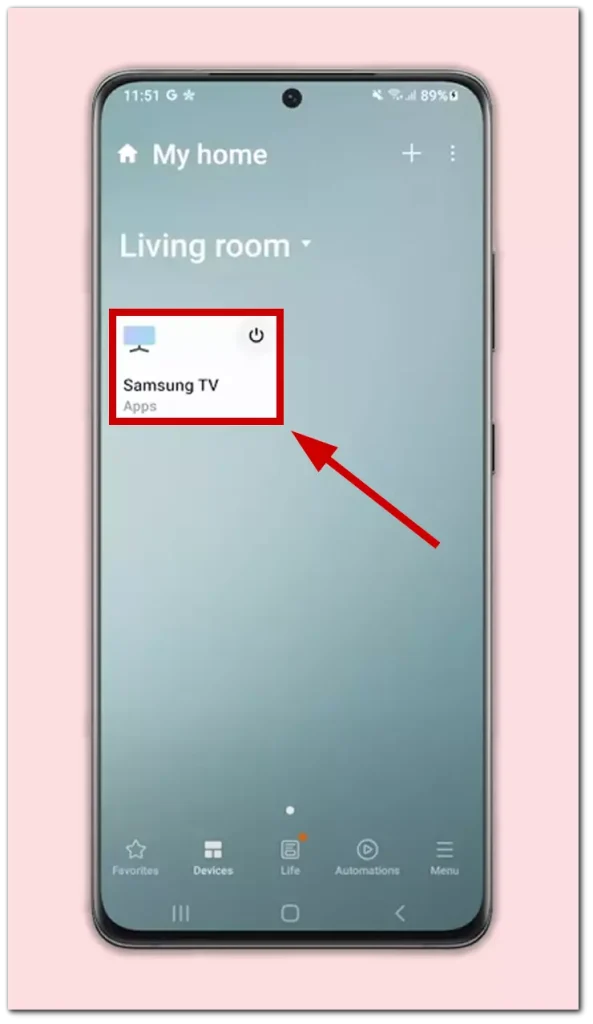
- Nu kunt u uw tv bedienen via de app. Hier is een afbeelding om u daarbij te helpen.
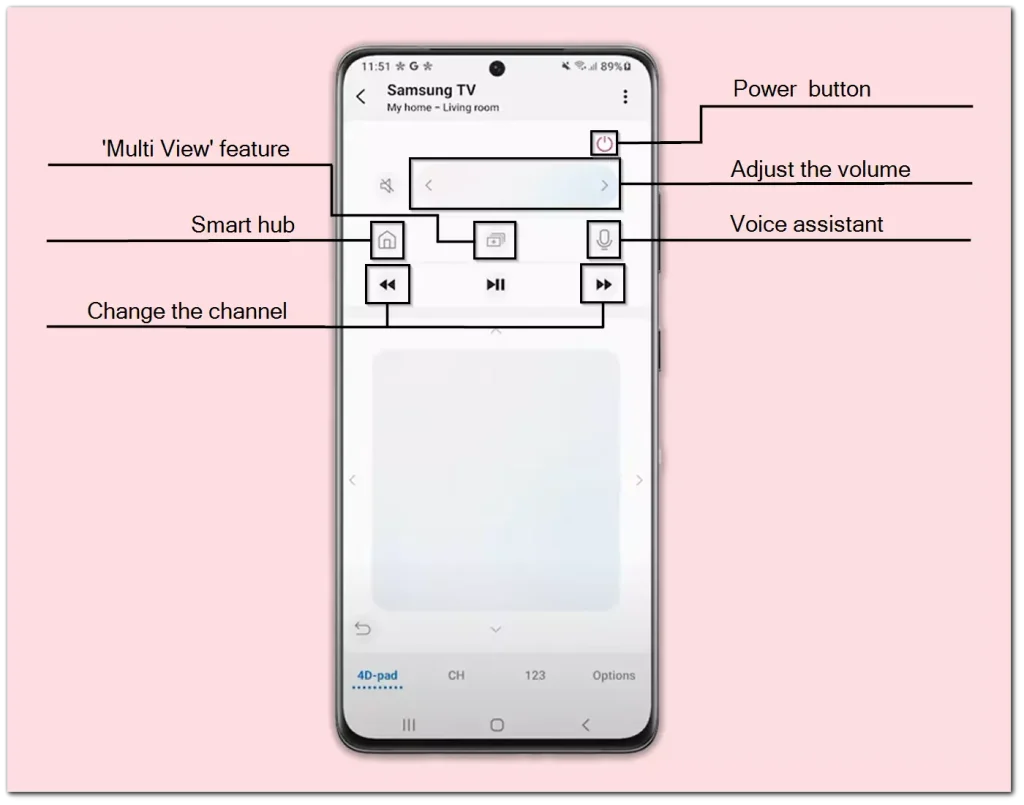
App Launcher: Start uw favoriete apps rechtstreeks vanuit de SmartThings-app op uw mobiele apparaat, zodat u snel en eenvoudig toegang krijgt tot streamingdiensten en contentproviders.
Extra functies: bijvoorbeeld tv bekijken op telefoon , telefoongeluiden afspelen op tv en vele andere extra functies die nuttig voor u kunnen zijn. Om de extra functies te gebruiken, moet u:
- Klik in de rechterbovenhoek van het menu van uw tv op de drie stippen.
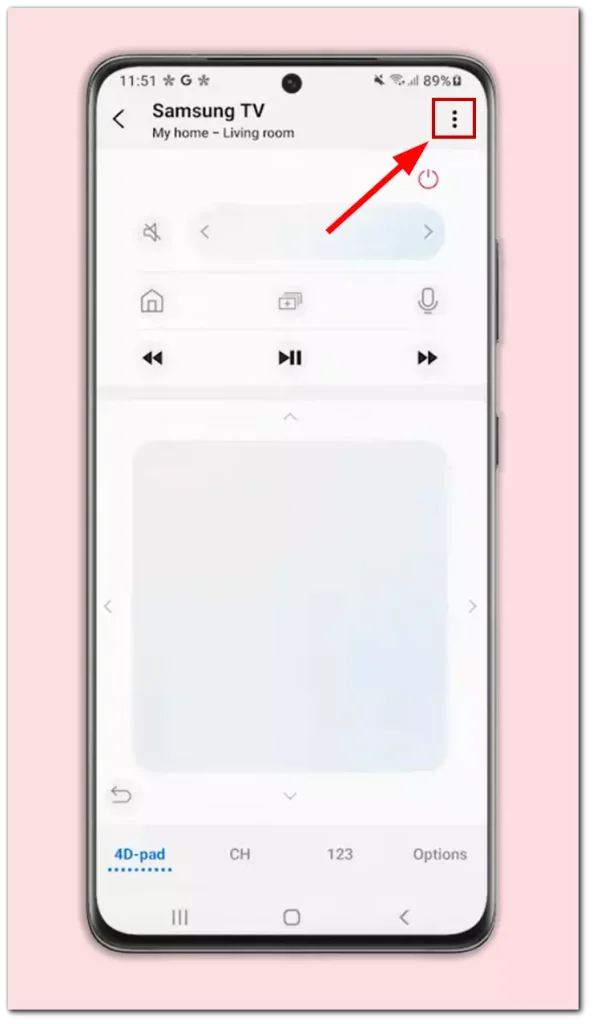
- Aan de rechterkant ziet u extra functies die beschikbaar zijn op uw tv.
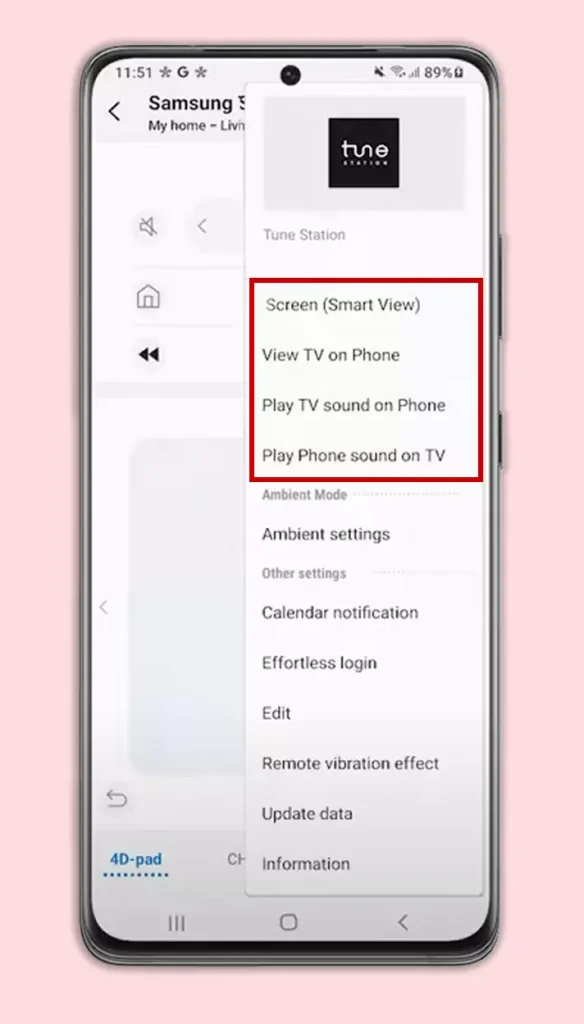
- Instellingenbeheer: Pas verschillende tv-instellingen aan, waaronder beeld- en geluidsvoorkeuren, netwerkinstellingen en meer, allemaal vanuit het gemak van de SmartThings-app.
- Automatisering en routines: Creëer automatiseringsroutines met andere slimme apparaten die zijn verbonden met SmartThings. Zo kun je bijvoorbeeld instellen dat je tv aangaat en de verlichting aanpast als je thuiskomt.
- Stembediening: gebruik stemassistenten zoals Bixby of Amazon Alexa om uw Samsung Smart TV te bedienen via SmartThings, zodat u van kanaal kunt wisselen, het volume kunt aanpassen en andere acties kunt uitvoeren met eenvoudige spraakopdrachten.
Hoe u kunt controleren of uw tv SmartThings ondersteunt
Als uw tv geen verbinding maakt met SmartThings, kan het zijn dat uw tv dit niet ondersteunt. Om dit te bevestigen, kunt u de lijst met ondersteunde apparaten in de app op uw telefoon bekijken. Om dit te doen, moet u:
- Open op uw telefoon of tablet de app “SmartThings” .
- Tik op “Toevoegen” (pluspictogram) en tik vervolgens op “Apparaat”
- Tik op het tabblad ‘Op merk’ en tik vervolgens op Samsung
- Selecteer “TV” en tik vervolgens op “Ondersteunde apparaten”
- Zoek in de lijst naar uw tv. Als er een is, tikt u erop en het verbindingsproces begint.
Als je je tv niet hebt gevonden, wanhoop dan niet, kijk een paar keer opnieuw, misschien heb je het model van je Smart TV gewoon niet opgemerkt.
Kan een Samsung-tv werken als een SmartThings-hub?
Een Samsung tv kan niet functioneren als volwaardige SmartThings-hub. Hoewel Samsung-tv’s die zijn geïntegreerd met SmartThings een aantal mogelijkheden voor huisautomatisering bieden, zoals het bedienen van slimme apparaten en het gebruik van spraakopdrachten via Bixby, Google Assistant of Amazon Alexa, vervangen ze niet de functionaliteit van een speciale SmartThings-hub.
De SmartThings hub is een los apparaat ontworpen om verschillende smarthome-apparaten met elkaar te verbinden die verschillende draadloze protocollen gebruiken, zoals Zigbee en Z-Wave. Het fungeert als centraal communicatie- en controlepunt voor deze apparaten. Hoewel Samsung-tv’s met SmartThings een beperkt aantal Wi-Fi- en Bluetooth-apparaten kunnen bedienen, beschikken ze niet over de bredere connectiviteit en meer geavanceerde automatiseringsfuncties van een speciale SmartThings-hub of uw smartphone.
Kan de SmartThings-app niet vinden op de Samsung TV
Het is niet ongebruikelijk dat u geen zelfstandige SmartThings-app op uw Samsung TV vindt. Dit komt omdat de SmartThings-functionaliteit is geïntegreerd in het besturingssysteem van de tv en niet als een afzonderlijke applicatie bestaat. In de nieuwste versies van het systeem bevat de tv enkele hub-achtige functies, zoals het weergeven van de geschatte locatie van apparaten in huis. Het is echter belangrijk op te merken dat de tv zelf deze functies niet zelfstandig uitvoert; het geeft alleen informatie weer die wordt verwerkt en verzonden door de servers van Samsung.
Voor uitgebreide SmartThings-functionaliteit is de speciale SmartThings-app ontworpen voor mobiele apparaten. Je kunt het downloaden via de Google Play Store voor Android-apparaten of de Apple App Store voor iOS-apparaten. Deze mobiele app zorgt voor een directere en veelzijdigere controle over uw smart home-ecosysteem.










